win7字體快捷方式安裝
Windows7安裝字體和用快捷方式安裝字體
在WinXP中安裝字體非常方便,但是到了Windows7中,安裝字體的方法有了一些改變(操作更為簡便),這里為大家介紹一下,如何在Windows7中安裝字體和用快捷方式安裝字體的方法! 1、復(fù)制的方式安裝字體的方法 在Windows7下復(fù)制的方式安裝字體和Windows XP下沒有區(qū)別,都是一樣的。最簡單的方法就是直接將字體文件拷貝到字體文件夾中,一般默認(rèn)的字體文件夾在C:WindowsFonts中。 方法: 在地址欄中輸入 C:WindowsFonts 或者 控制面板外觀和個(gè)性化字體 就可以進(jìn)入字體管理界面,兩個(gè)界面有所不同,但是操作起來大體差不多的。
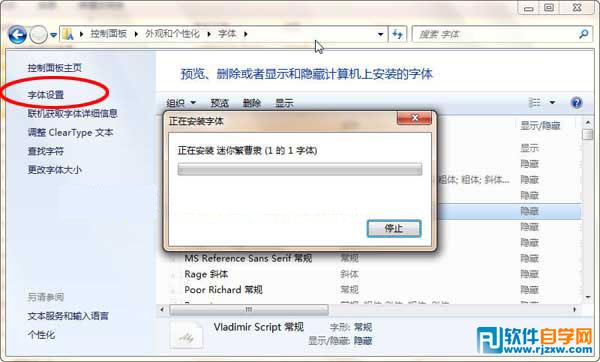
如果是想用復(fù)制的方式安裝字體,就只需要將需要安裝的字體直接拷貝進(jìn)入就行了。 2、用快捷方式安裝字體的方法 用快捷方式安裝字體的唯一好處就是節(jié)省空間,因?yàn)槭褂?ldquo;復(fù)制的方式安裝字體”會(huì)講字體全部拷貝到C:WindowsFonts文件夾當(dāng)中,會(huì)使得系統(tǒng)盤變得特別大,使用快捷方式安裝字體就可以節(jié)省空間了。 首先,在剛才的界面上點(diǎn)擊“字體設(shè)置”(如上圖),進(jìn)入字體設(shè)置界面,勾選“允許使用快捷方式安裝字體(高級(jí))(A)”。

找到你的字庫文件夾,選擇(可以選擇某個(gè)字體或者多個(gè)字體)后,單擊鼠標(biāo)右鍵,選擇“作為快捷方式安裝(S)”,就可以進(jìn)行安裝了!
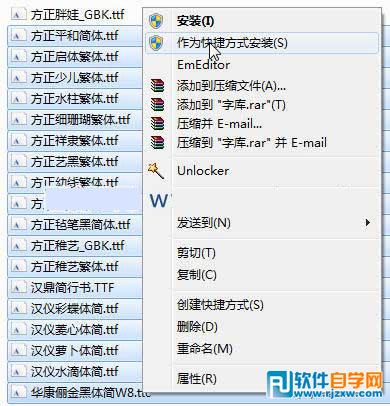
是不是很簡單?
以上就是win7字體快捷方式安裝,希望大家喜歡,請(qǐng)繼續(xù)關(guān)注好吧啦網(wǎng)。相關(guān)文章:
1. 讓修改過的注冊(cè)表快速生效的方法2. VMware Workstation虛擬機(jī)安裝VMware vSphere 8.0(esxi)詳細(xì)教程3. Win10系統(tǒng)360瀏覽器搜索引擎被劫持解決方法 4. UOS系統(tǒng)怎么更新? UOS更新系統(tǒng)的圖文教程5. Debian11怎么添加桌面快捷圖標(biāo)? Debian桌面快捷方式的添加方法6. Solaris10如何更改子網(wǎng)掩碼?Solaris10更改子網(wǎng)掩碼的方法7. AIX上克隆rootvg的操作方法 8. 統(tǒng)信uos系統(tǒng)怎么管理打印界面和打印隊(duì)列?9. uos截圖保存在哪? UOS設(shè)置截圖圖片保存位置的技巧10. 基于 Ubuntu 的 elementary OS 7 版本發(fā)布 附官方下載

 網(wǎng)公網(wǎng)安備
網(wǎng)公網(wǎng)安備